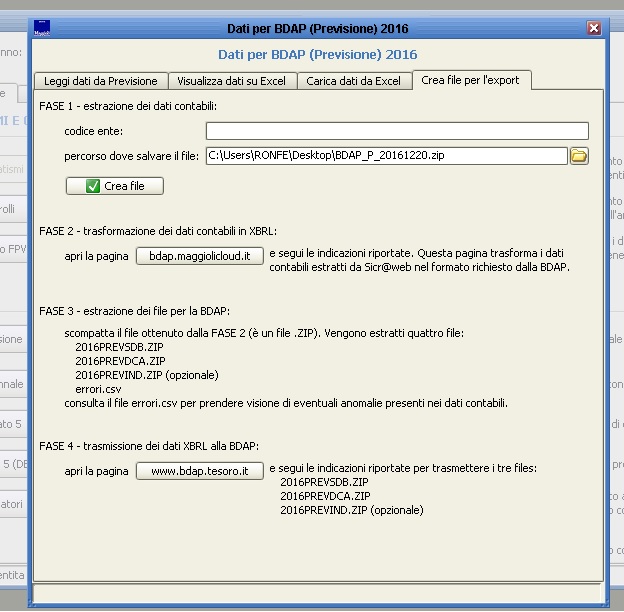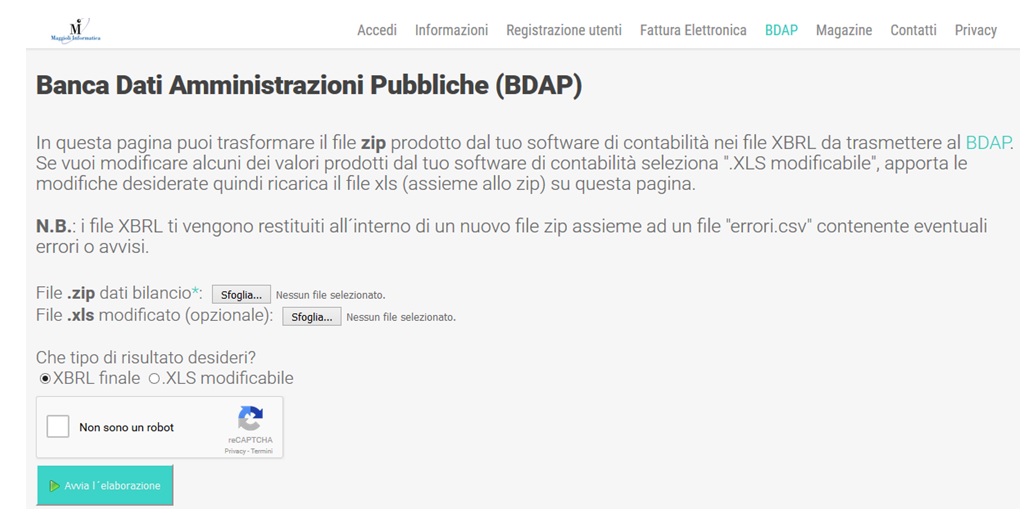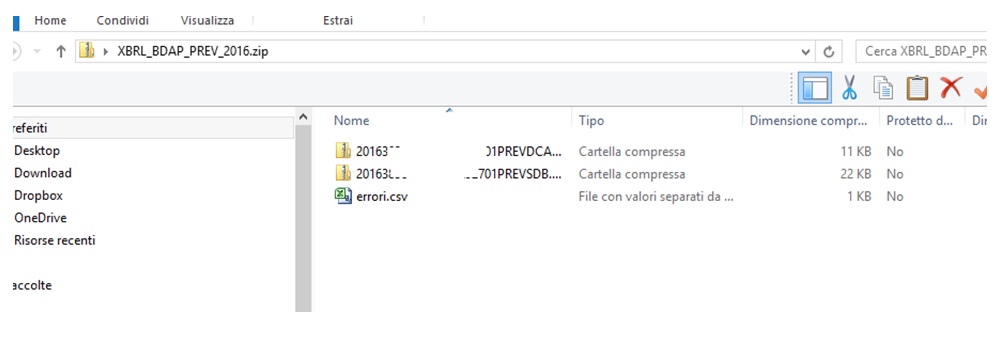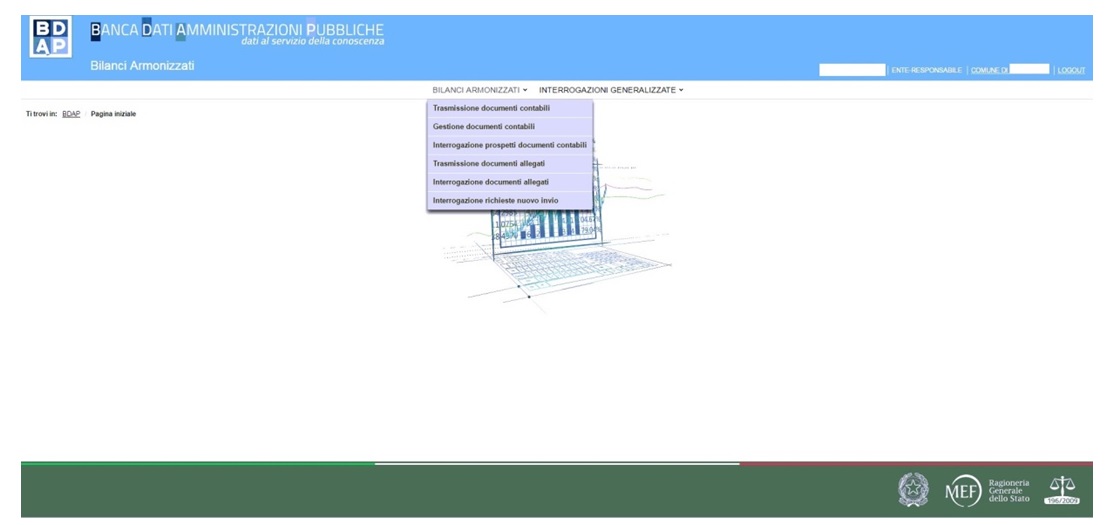Differenze tra le versioni di "BDAP"
imported>Fronchi |
imported>Fronchi |
||
| Riga 30: | Riga 30: | ||
== | == Istruzioni per la trasmissione dati alla BDAP - Banca Dati Amministrazioni Pubbliche == | ||
Con l’aggiornamento di Sicraweb (dalla versione 1.12.3 di Finanziaria) sono disponibili le nuove funzionalità di creazione ed export dei quadri utili per la comunicazione dei file in formato XBRL alla Banca Dati Amministrazioni Pubbliche (BDAP). | Con l’aggiornamento di Sicraweb (dalla versione 1.12.3 di Finanziaria) sono disponibili le nuove funzionalità di creazione ed export dei quadri utili per la comunicazione dei file in formato XBRL alla Banca Dati Amministrazioni Pubbliche (BDAP). | ||
| Riga 36: | Riga 36: | ||
# Inserimento in J-Serfin della chiave di attivazione; | # Inserimento in J-Serfin della chiave di attivazione; | ||
# Export da J-Serfin (ed eventuale rettifica) dei quadri con estensione .xls; | # Export da J-Serfin (ed eventuale rettifica) dei quadri con estensione .xls (excel); | ||
# Caricamento e conversione in formato XBRL sul portale Maggioli (http://bdap.maggiolicloud.it/) | # Caricamento e conversione dei dati in excel esportati da Sicraweb in formato XBRL sul portale Maggioli (http://bdap.maggiolicloud.it/) | ||
Una volta prodotto il file dal portale Maggioli, si può procedere al caricamento sul sito della BDAP (http://www.bdap.tesoro.it/); per questa fase è necessario essere iscritti al portale della Bdap e di conseguenza aver ricevuto le credenziali generiche per l’accesso alla Banca Dati Amministrazioni Pubbliche, oltre a quelle specifiche per la trasmissione dei dati del Bilancio di Previsione 2016. | Una volta prodotto il file dal portale Maggioli, si può procedere al caricamento sul sito della BDAP (http://www.bdap.tesoro.it/); per questa fase è necessario essere iscritti al portale della Bdap e di conseguenza aver ricevuto le credenziali generiche per l’accesso alla Banca Dati Amministrazioni Pubbliche, oltre a quelle specifiche per la trasmissione dei dati del Bilancio di Previsione 2016. | ||
| Riga 43: | Riga 43: | ||
==== Fase 1: Inserimento chiave di attivazione ==== | ==== Fase 1: Inserimento chiave di attivazione ==== | ||
Ricevuto l’ordine di attivazione, i tecnici Maggioli dedicati all’adempimento contatteranno l’ente per l’inserimento della chiave. Una volta che il modulo BDAP è stato attivato sarà disponibile per tutti gli esercizi futuri senza bisogno di procedere a nuove attivazioni. | |||
==== Fase 2: Export dati da J-Serfin ==== | ==== Fase 2: Export dati da J-Serfin ==== | ||
I menù operativi della BDAP sono presenti all'interno dei menù | |||
*Previsione: Programmazione > Bilancio pluriennale > Selezionare l'esercizio | |||
*Consuntivo: Controllo > Conto del bilancio > Selezionare l'esercizio | |||
Cliccando sul pulsante "BDAP" in entrambi i casi viene aperta una maschera contenente le quattro fasi per l’estrapolazione del file. | |||
[[File:bilrr.jpg]] | [[File:bilrr.jpg]] | ||
Versione delle 13:27, 27 feb 2017
Trasmissione dati alla BDAP - Banca Dati Amministrazioni Pubbliche
Chiarimento BDAP in merito alle variazioni di bilancio
Art. 9 dl 113/16
1-bis. Le disposizioni di cui all'articolo 13, comma 1, della legge 31 dicembre 2009, n. 196, relativamente alla comunicazione delle variazioni di bilancio, non si applicano agli enti territoriali e non territoriali.
Il comma 1- bis sancisce quindi che gli enti territoriali e non territoriali non devono comunicare alla Banca dati unitaria delle amministrazioni pubbliche (BDAP), le informazioni inerenti le variazioni di bilancio.
Videocorsi
| width=1008|height=567}} |
|---|
| Se non riesci a visualizzare correttamente il video clicca qui |
| width=1008|height=567}} |
|---|
| Se non riesci a visualizzare correttamente il video clicca qui |
| width=1008|height=567}} |
|---|
| Se non riesci a visualizzare correttamente il video clicca qui |
| width=1008|height=567}} |
|---|
| Se non riesci a visualizzare correttamente il video clicca qui |
| width=1008|height=567}} |
|---|
| Se non riesci a visualizzare correttamente il video clicca qui |
| width=1008|height=567}} |
|---|
| Se non riesci a visualizzare correttamente il video clicca qui |
| width=1008|height=567}} |
|---|
| Se non riesci a visualizzare correttamente il video clicca qui |
| width=1008|height=567}} |
|---|
| Se non riesci a visualizzare correttamente il video clicca qui |
Istruzioni per la trasmissione dati alla BDAP - Banca Dati Amministrazioni Pubbliche
Con l’aggiornamento di Sicraweb (dalla versione 1.12.3 di Finanziaria) sono disponibili le nuove funzionalità di creazione ed export dei quadri utili per la comunicazione dei file in formato XBRL alla Banca Dati Amministrazioni Pubbliche (BDAP). Le fasi sono sostanzialmente 3:
- Inserimento in J-Serfin della chiave di attivazione;
- Export da J-Serfin (ed eventuale rettifica) dei quadri con estensione .xls (excel);
- Caricamento e conversione dei dati in excel esportati da Sicraweb in formato XBRL sul portale Maggioli (http://bdap.maggiolicloud.it/)
Una volta prodotto il file dal portale Maggioli, si può procedere al caricamento sul sito della BDAP (http://www.bdap.tesoro.it/); per questa fase è necessario essere iscritti al portale della Bdap e di conseguenza aver ricevuto le credenziali generiche per l’accesso alla Banca Dati Amministrazioni Pubbliche, oltre a quelle specifiche per la trasmissione dei dati del Bilancio di Previsione 2016.
Fase 1: Inserimento chiave di attivazione
Ricevuto l’ordine di attivazione, i tecnici Maggioli dedicati all’adempimento contatteranno l’ente per l’inserimento della chiave. Una volta che il modulo BDAP è stato attivato sarà disponibile per tutti gli esercizi futuri senza bisogno di procedere a nuove attivazioni.
Fase 2: Export dati da J-Serfin
I menù operativi della BDAP sono presenti all'interno dei menù
- Previsione: Programmazione > Bilancio pluriennale > Selezionare l'esercizio
- Consuntivo: Controllo > Conto del bilancio > Selezionare l'esercizio
Cliccando sul pulsante "BDAP" in entrambi i casi viene aperta una maschera contenente le quattro fasi per l’estrapolazione del file.
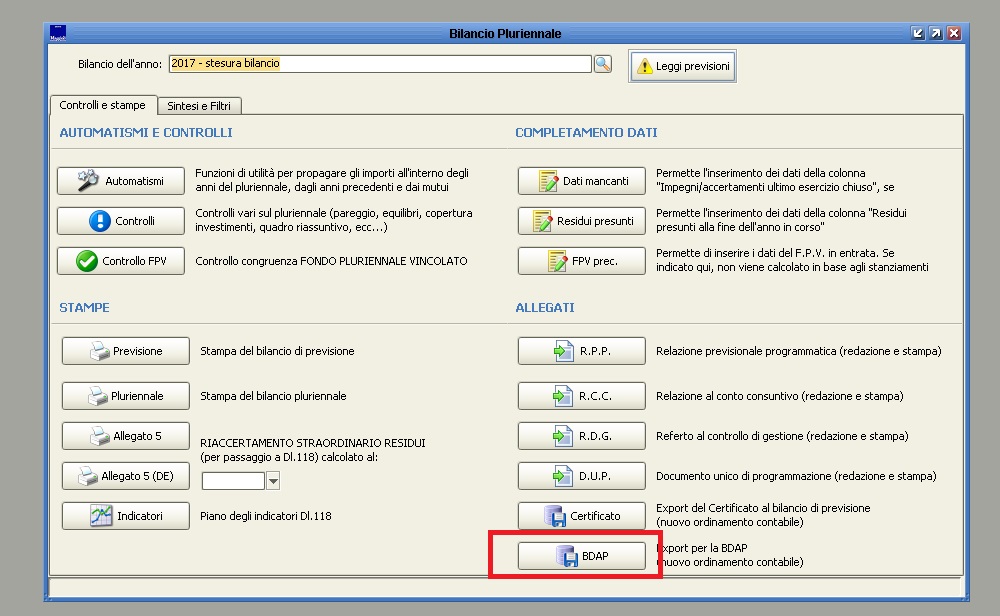
Leggi dati da previsione
Nella prima fase inseriamo gli stessi dati utilizzati per il certificato, per poi selezionare la voce “Importa i dati da certificato”.
Visualizza dati su Excel
Indicare il percorso e il nome del file Excel da creare per la visualizzazione e consultazione dei dati attualmente memorizzati e candidati ad essere successivamente esportati. Si raccomanda di indicare il nome del file senza spazi “es. Bdap2016”. Successivamente selezionare la voce “crea file e apri”.
Carica dati da Excel
Indicare il percorso e il nome del file Excel che contiene i dati da importare e memorizzare per essere poi esportati; successivamente selezionare la voce “leggi i dati e salva” per effettuare il caricamento dei dati. N.B.: Il caricamento può essere effettuato più volte, ricordando che i dati ad ogni caricamento vengono sovrascritti.
Crea file per l’ export
All’interno di questa maschera troviamo ulteriori quattro fasi.
Nella prima fase (estrazione dei dati contabili) creiamo il file .zip inserendo il codice ente (18 cifre consultabile al link: http://www.bdap.tesoro.it/Pagine/OpenBDAP-Informazioni-Anagrafiche-Degli-Enti.aspx ) e indicando il percorso dove salvare il file.
Fase 3: Conversione in formato XBRL tramite portale Maggioli
Nella fase successiva (trasformazione dei dati contabili in XBRL) carichiamo il file .zip nel portale Maggioli
Completata l’elaborazione verrà generato un file .zip XBRL_nomefiledipartenza contenente file in formato XBRL ulteriormente compressi e un eventuale file con segnalazioni/errori di conversione.
Nel caso siano presenti errori è necessario effettuare controlli e modifiche direttamente in Sicraweb e effettuare nuovamente i passaggi dalla fase 2 della guida.
La Banca Dati Amministrazione Pubbliche richiede il caricamento dei singoli file .zip creati dal nostro portale.
Operazioni da compiere sul sito della BDAP
Per quanto riguarda il caricamento dei file all’interno del sito della BDAP fate riferimento alla guida che ha preparato la BDAP stessa sul suo portale.
Per agevolare ulteriormente il vostro lavoro, in seguito a verifiche e riscontri effettuati direttamente vi indichiamo i passaggi principali e i punti dove prestare maggiore attenzione.
Una volta effettuato il primo accesso al sito della Banca Dati è necessario aprire la voce Applicazioni > Trasmissione Bilanci Armonizzati ed effettuare il secondo login con le credenziali fornite tramite mail dalla BDAP.
All’interno del portale selezionare la cartella con il proprio codice Ente, entrare nella cartella “Outbox” e caricare attraverso la funzione “Upload” le singole cartelle .zip contenenti al loro interno i file XBRL.
Dopo di che tornare sul sito BDAP e andare nella voce “Applicazioni” > ”Bilanci armonizzati” e nella seguente pagina cliccare su “Bilanci armonizzati” > “Trasmissione dati contabili”
Successivamente verranno visualizzati entrambi i file con la dicitura “Consentita” e premendo il tasto “Trasmetti” verranno richiesti i dati relativi alla delibera e premendo il tasto “Salva” i file verranno definitivamente trasmessi.